Начинайте с создания новой сцены. В левой части окна OBS нажмите кнопку "+" под списком сцен и введитеприятное название, например, "Основная".
Добавление источников в сцену
- Выберите созданную сцену, чтобы активировать ее настройки.
- Нажмите "+" в области "Источники".
- Для захвата окна или экрана выберите "Захват экрана" или "Захват окна", затем нажмите "ОК".
- Настройте параметры захвата: выберите нужное окно, разрешение и дополнительные опции. Нажмите "ОК".
- Для добавления камерной съемки выберите "Видео захват устройства", укажите камеру и подтвердите настройки.
Настройка порядка слоев
Для правильного отображения элементов перетащите источники в списке вверх или вниз. Например, чтобы лицо было видно, поместите его выше общего экрана.
Редактирование источников
- Дважды кликните по источнику, чтобы открыть его параметры.
- Настройте размер и положение с помощью мыши или в свойствах.
- Можно добавить фильтры, например, цветовой коррекции или хромакей, в разделе "Фильтры".
Настройка сцен для разных ситуаций
Создайте дополнительные сцены, например, "Интервью", "Обучение", "Общий чат". Переключайтесь между ними во время стрима, чтобы демонстрировать разный контент без повторной настройки.
Пошаговая настройка сцен для автоматизации
- Настройте каждую сцену заранее, добавляя нужные источники и расположение элементов.
- Используйте горячие клавиши для быстрого переключения между сценами: в настройках выберите горячие клавиши и присвойте их.
- Проверьте работу переключений перед началом трансляции, чтобы убедиться, что все работает гладко.
Правильная организация сцен обеспечивает плавное переключение и профессиональный вид трансляции. Постоянно обновляйте и тестируйте новые сцены для достижения наилучших результатов.





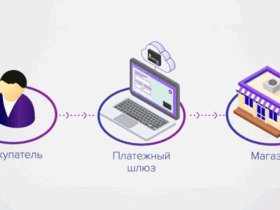



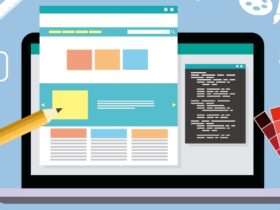
Оставить ответ